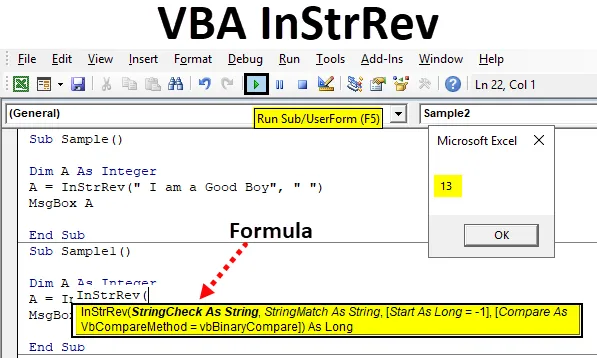
VBA InStrRev-funktion
At kende forekomsten af en streng i en anden streng kan være meget praktisk, mens du arbejder med daglige data. Naturligvis kan vi gøre det manuelt ved at beregne forekomsten af strengen i en anden streng, men det ville opgaven meget heftig. Så for at gøre det lettere har vi en funktion i VBA, der er kendt som INSTRREV, der bruges til at finde forekomsten.
Som forklaret ovenfor bruges INSTRREV i Excel VBA til at finde en forekomst af en streng i en anden streng. Denne funktion finder den første forekomst af en streng i målstrengen og returnerer værdien. Nu må vi huske, at da det giver forekomsten af strengen, så er den returnerede værdi numerisk. Da det også er en sammenligningsfunktion, er der som andre funktioner i VBA tre grundlæggende sammenligningsmetoder.
Syntaks for InStrRev i Excel VBA
Syntaks for VBA InStrRev-funktion i Excel er som følger:

Lad os nu nedbryde syntaks og lære om det. Streng er den vigtigste streng, hvorfra vi ønsker at finde forekomsten af en substring, Start er den numeriske forekomst, vi leverer til strengen. Hvis der ikke findes nogen startparameter, begynder funktionen at se en streng fra slutningen af den. Og sammenligning er den sammenligningsmetode, vi leverer til funktionen. Der er tre typer sammenligning for denne funktion:
- Sådan bruges Option Sammenlign, som er (-1). Det er også kendt som VbUseCompareOption.
- At bruge Binary Compare, som er (0). Det er også kendt som VbBinaryCompare.
- Sådan bruges tekst Sammenlign, som er (1). Det er også kendt som VbTextCompare.
Igen, hvis ingen af sammenligningsindstillingerne findes, betragter funktionen det automatisk som en binær sammenligning.
Lad os nu bruge denne funktion i et par eksempler og se, hvordan vi bruger denne funktion.
Sådan bruges Excel VBA InStrRev?
Lad os nu prøve med nogle eksempler på VBA InStrRev i Excel.
Du kan downloade denne VBA InStrRev Excel-skabelon her - VBA InStrRev Excel-skabelonEksempel 1 - VBA InStrRev
Lad os tage et eksempel på, at vores streng er "Jeg er en god dreng" og finde forekomsten af karakter "" som er plads.
Trin 1: Før vi går ind i VBA, skal du først aktivere VBA og derefter gå til kodesektionen i udviklerens afsnit for at klikke på visual basic.
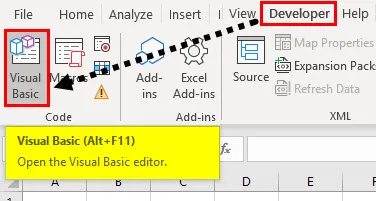
Trin 2: Når vi først kommer ind i VB-editoren, som vi kan se i overskriftsafsnittet, er der en mulighed for at indsætte. Indsæt et nyt modul fra denne mulighed som vist nedenfor.
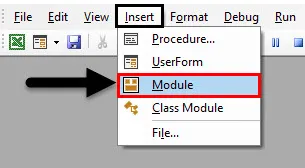
Trin 3: Lad os nu starte vores underprocedure i modulet som vist nedenfor.
Kode:
Undereksempel () Slutundert
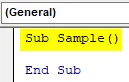
Trin 4: Nu erklæres en variabel som et heltal, der vil have outputværdien af funktionen for os.
Kode:
Underprøve () Dim A som heltal slut sub
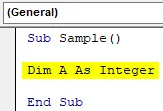
Trin 5: Brug nu INSTRREV-funktionen i variablen til at finde forekomsten af "" i strengen "Jeg er en god dreng" som følger.
Kode:
Undereksempel () Dim A som heltal A = InStrRev ("Jeg er en god dreng", "") Slut Sub
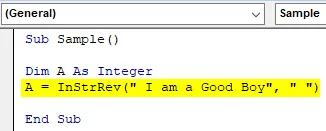
Trin 6: Vis nu den værdi, der er gemt i variabel A ved hjælp af funktionen msgbox.
Kode:
Undereksempel () Dim A som heltal A = InStrRev ("Jeg er en god dreng", "") MsgBox A End Sub
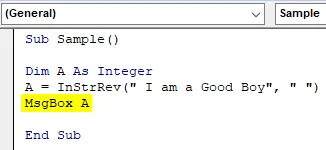
Trin 7: Lad os udføre ovenstående kode for at få følgende resultat.
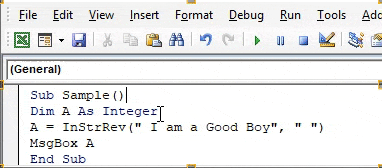
Vi får resultatet som 13, fordi vi ikke leverede startpositionen til funktionen, så den beregnet automatisk forekomsten fra slutningen og så resultatet. Det konstateres, at “” er på den 13. position af strengen, når vi søger efter den fra slutningen.
Eksempel 2 - VBA InStrRev
I ovenstående eksempel leverede vi ikke nogen startposition til strengen. Lad os give dette tidspunkt i dette eksempel. Lad os finde ud af fra den anden position, hvor "" forekommer i strengen.
Trin 1: Indsæt et nyt modul fra denne mulighed som vist nedenfor.
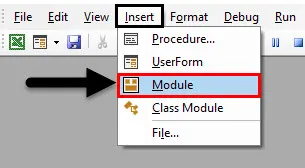
Trin 2: Lad os igen definere en underprocedure til vores andet eksempel.
Kode:
Underprøve1 () Slutundert
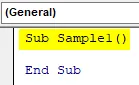
Trin 3: Angiv en anden heltalvariabel til eksemplet.
Kode:
Underprøve1 () Dim A som heltal Sluttab
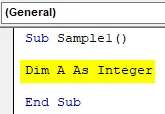
Trin 4: Lad os nu i variabel A finde forekomsten af "" fra den anden position ved hjælp af INSTRREV-funktionen som følger.
Kode:
Underprøve1 () Dim A som heltal A = InStrRev ("Jeg er en god dreng", "", 2) End Sub

Trin 5: Brug nu msgbox-funktionen til at vise den værdi, der er gemt i A.
Kode:
Undereksempel1 () Dim A som heltal A = InStrRev ("Jeg er en god dreng", "", 2) MsgBox A End Sub
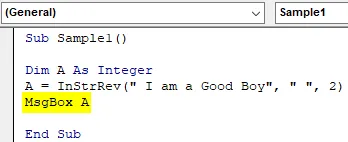
Trin 6: Kør nu ovenstående kode for at finde ud af nedenstående resultat som vist nedenfor,
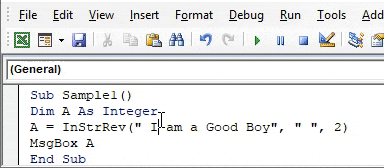
Vi får 1 som resultat, når vi tæller 2, vi får jeg, og efter en position får vi forekomsten af “”.
Eksempel 3 - VBA InStrRev
Lad os i dette eksempel bruge sammenligningsmetoderne. Vi har en streng "Indien er den bedste" og lad os finde strengen "E" ved hjælp af både tekst og binære sammenligningsmetoder.
Trin 1: I det samme modul 1 skal du skrive en anden underprocedure for eksempel 3.
Kode:
Undereksempel2 () Slutundert
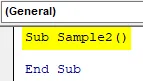
Trin 2: Lad os definere to variabler som heltal, som vil indeholde værdien for forekomsten af strengen E i både henholdsvis tekst og binær sammenligning.
Kode:
Underprøve2 () Dim A, B som heltal slut sub
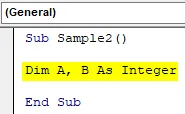
Trin 3: I variabel A lad os bruge INSTRREV-funktionen med teksten sammenligning som følger.
Kode:
Undereksempel2 () Dim A, B som heltal A = InStrRev ("Indien er bedst", "E", vbTextCompare) End Sub
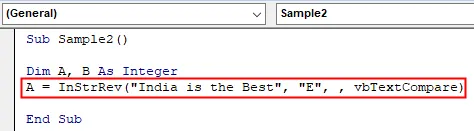
Trin 4: Vis nu den værdi, der er gemt i A ved hjælp af funktionen msgbox.
Kode:
Underprøve2 () Dim A, B som heltal A = InStrRev ("Indien er bedst", "E", vbTextCompare) MsgBox A End Sub
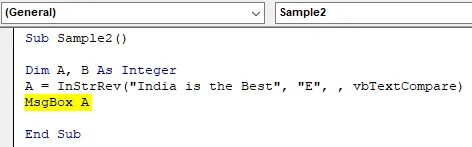
Trin 5: Lad os bruge variabel B den binære sammenligning for den samme streng som følger.
Kode:
Undereksempel2 () Dim A, B som heltal A = InStrRev ("Indien er bedst", "E", vbTextCompare) MsgBox AB = InStrRev ("Indien er bedst", "E", vbBinaryCompare) MsgBox B End Sub
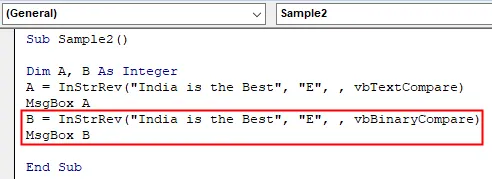
Trin 6: Udfør ovenstående kode for at finde det første resultat, der er gemt i variabel A, som er som følger.
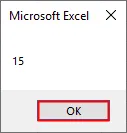
Trin 7: Tryk på OK for at se resultatet gemt i variabel B.
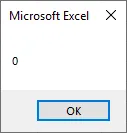
Vi får 0 som resultat for binær sammenligning, fordi i vores streng “e” ikke er “E”. I binære værdier er begge disse forskellige. Så hvis der ikke findes en værdi i strengen, får vi et resultat som 0.
Ting at huske
- Værdien returneret med denne funktion er numerisk.
- Hvis undertringen ikke findes, er den returnerede værdi 0.
- Startposition er valgfri. Hvis det ikke leveres, skal du som standard søge efter forekomsten fra slutningen af strengen.
- Sammenligningsmetoderne er også valgfri.
Anbefalede artikler
Dette er en guide til VBA InStrRev. Her diskuterer vi, hvordan du bruger Excel VBA InStrRev sammen med praktiske eksempler og downloadbar excel-skabelon. Du kan også gennemgå vores andre foreslåede artikler -
- Arbejder med VBA Active Cell
- Sletning af en række i VBA
- Sådan bruges Excel VBA-transponering?
- Sådan rettes 1004-fejl ved brug af VBA